Folosesc Windows 7 pe desktop-ul meu și am întâlnit o problemă enervantă a doua zi. Am încercat să mă conectez la rețeaua wireless la domiciliu ca în mod normal, dar nu am putut să mă conectez. Am obtinut urmatorul mesaj de eroare:
Windows is Unable to Connect to the Selected Network
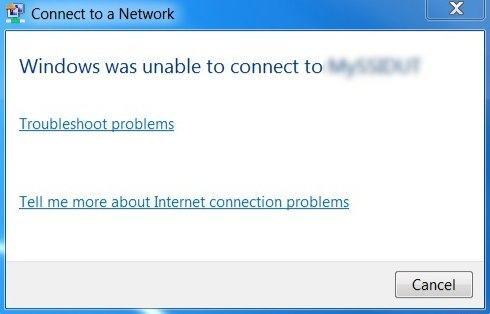
Problema ciudata! De asemenea, am avut această eroare o dată înainte când am instalat pentru prima dată Windows 7 pe un computer nou și a refuzat să se conecteze la orice rețea fără fir. Am incercat sa-mi amintesc tot ce am facut pentru a rezolva problema data anterioara si in cele din urma am lucrat din nou. Voi lista toate metodele pe care le puteți încerca să remediați problema de conectivitate fără fir.
Eliberați / reînnoiți adresa IP
Puteți încerca mai întâi să lansați și să reînnoiți adresa IP în cazul este pur și simplu o problemă cu adresa IP. Puteți face acest lucru într-unul din două moduri. Puteți încerca să reporniți pur și simplu computerul sau puteți rula câteva comenzi din linia de comandă. Sau puteți încerca amândouă.
Pentru a executa comenzile, faceți clic pe Start și apoi tastați CMDîn caseta de căutare. Apăsați Enter și veți primi dialogul de comandă. Acum, pur și simplu tastați aceste două comenzi:
ipconfig /releaseipconfig /renew
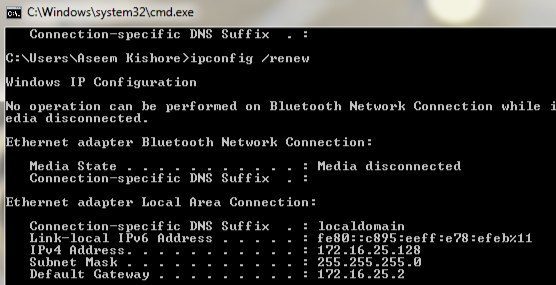
Ar trebui să vedeți ceva de genul celor de mai sus, dar în loc de a spune că adaptorul Ethernet, se va spune Adaptor de rețea fără fir. Dacă primiți un fel de eroare când încercați să lansați sau să le reînnoiți în legătură cu serverul DHCP, este posibil să existe o problemă cu ruterul fără fir, care este cel de-al doilea lucru pe care să-l încercați.
Restart router wireless
Al doilea lucru de încercat este să reporniți ruterul wireless, dacă îl puteți accesa. Dacă încercați să vă conectați la ruterul wireless al altcuiva sau la un hotspot la un aeroport, de exemplu, atunci evident că nu veți putea face acest lucru și problema ar putea fi totuși cu computerul. Puteți sări peste această parte și citiți-l dacă acesta este scenariul dvs.
Altfel, continuați și dezactivați complet routerul, apoi așteptați aproximativ 30 de secunde și reporniți-l. Routerele wireless sunt notorii pentru a avea tot felul de probleme ciudate de conectare și de cele mai multe ori problema poate fi rezolvată prin simpla repornire.
Dezactivați securitatea routerului wireless
În funcție de tipul de cardul wireless pe care îl aveți și setările de securitate pentru ruterul wireless, este posibil să nu vă puteți conecta, deoarece criptarea de securitate de pe router este prea avansată, iar cardul de rețea nu o acceptă.
încercați acest lucru, încercați să dezactivați sau să dezactivați temporar securitatea ruterului wireless pentru a vedea dacă vă puteți conecta. Va trebui să vă conectați la router și să mergeți la pagina de setări fără fir și să alegeți Nici una sau Dezactivată.
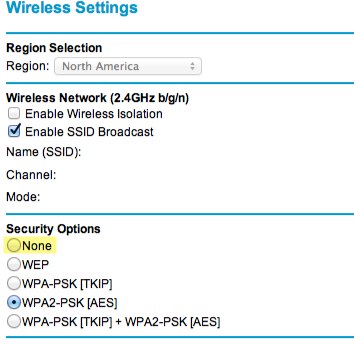
conectați, atunci este în esență o problemă cu setările de securitate. Este posibil să trebuiască să actualizați driverele de pe placa de rețea sau chiar să trebuiască să faceți upgrade la sistemul dvs. de operare la cel mai recent service pack. De exemplu, asigurați-vă că executați Windows XP SP3 pentru a vă conecta la cele mai recente routere wireless.
Actualizați driver-ele de card de rețea
De asemenea, dacă există o problemă de securitate între cele două dispozitive, trebuie să actualizați driverele pentru placa de rețea. Cele mai recente drivere pot suporta o criptare mai mare pe routerul fără fir și, prin urmare, vă permit să vă conectați. Chiar dacă ați cumpărat recent un computer, este întotdeauna o idee bună să mergeți direct la site-ul fabricării cardului de rețea și descărcați șoferul de acolo. Puteți vedea modelul exact al cardului dvs. de rețea accesând Start, Panou de control, Sistem și făcând clic pe Manager dispozitive din meniul din stânga.
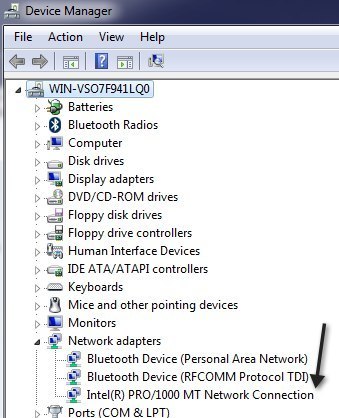
Extindeți Adaptoare de rețeași veți primi o listă cu toate adaptoarele de rețea de pe computer. Ar trebui să aibă compania și numărul modelului în lista însăși. Asigurați-vă că instalați versiunea corectă în funcție de sistemul de operare pe care îl executați.
Porniți Descoperirea rețelei
Există situații în care unele setări se schimbă pe computerul dvs. și nu aveți nicio idee Cum. Una dintre acestea ar putea fi Discovery de rețea, care permite Windows să vorbească și să se conecteze la alte computere și dispozitive de rețea. Pentru a vă asigura că este pornit, accesați Control Panel (Panou de control) și faceți clic pe Network and Sharing Center (Centru de rețea și partajare). În panoul din stânga, faceți clic pe Modificați setările de partajare avansate.
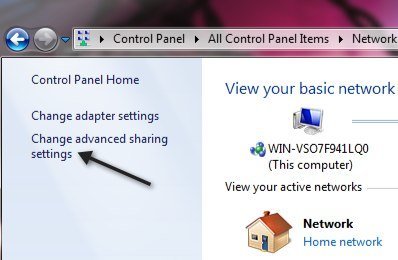
Acum asigurați-vă că butonul radio pentru
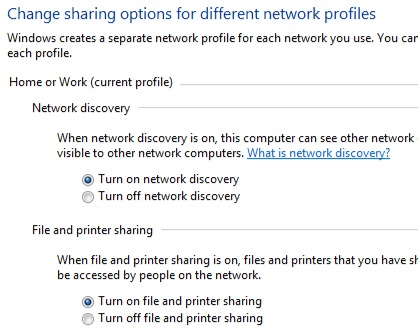
Dacă a fost oprită din orice motiv, problemă în care nu v-ați putut conecta la o rețea fără fir sau chiar o problemă în care nu ați putut vedea deloc o rețea wireless.
Utilizați Network Troubleshooter
instrument de depanare în Windows 7 care poate rezolva problema dvs. Se numește Network Troubleshooter și îl puteți accesa făcând clic dreapta pe pictograma fără fir din bara de sarcini și selectând Depanarea problemelor.
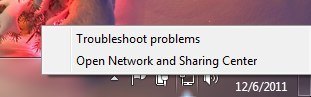 / p>
/ p>
Va apărea un dialog și va încerca să detecteze orice probleme de rețea.
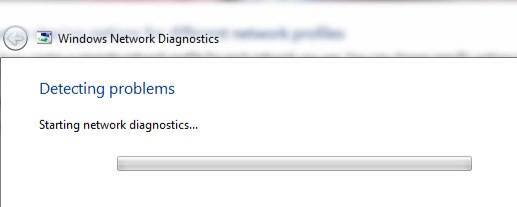 apoi continuați să citiți și sperăm că veți găsi o soluție în curând!
apoi continuați să citiți și sperăm că veți găsi o soluție în curând!
Windows XP și criptare partajată
Dacă aveți această problemă pe Windows XP, atunci ar putea fi o problemă router-ul wireless este deschis de criptare partajată în loc de criptare deschisă. Puteți obține acest lucru prin adăugarea manuală a rețelei wireless la computer. Pentru aceasta, mergeți la Panoul de control și apoi la Conexiuni la rețea. Faceți clic dreapta pe adaptorul de rețea fără fir și alegeți Proprietăți.
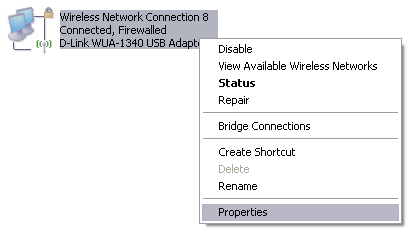
Rețeleși dați clic pe butonul Adăugați.
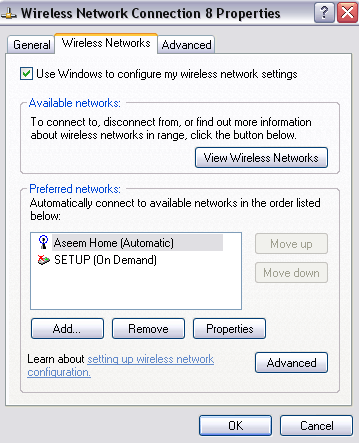
strong>SSIDpentru ruterul wireless și setați autentificarea în rețea la Partajat. Implicit este setat la Deschidere ca în imaginea de mai jos, deci trebuie să îl schimbați în Shared. De asemenea, debifați caseta care spune "Această cheie este oferită automat pentru mine".
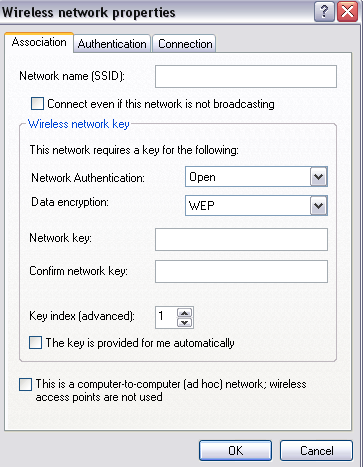
Introduceți manual cheia de rețea și faceți clic pe OK. Dacă aceasta a fost problema, acum veți fi conectat la rețeaua wireless. Este un pic enervant, dar funcționează. Deci, nimic altceva nu funcționează pentru dvs. și nu sunteți sigur ce tip de criptare utilizează routerul și dacă sunteți pe Windows XP, faceți acest lucru.
Adaptoare USB fără fir
Dacă utilizați un dongle fără fir sau unul din adaptoarele fără fir care se conectează la un computer prin USB, problema dvs. este probabil legată de dispozitivul în sine. Aceste adaptoare wireless USB au tendința de a avea probleme deoarece sunt conectate prin USB.
Iată câteva lucruri pe care le puteți încerca pentru aceste tipuri de adaptoare:
1. Opriți complet computerul și deconectați-l! Da, deconectați-l! Apoi reporniți-l și vedeți dacă sunteți capabil să vă conectați.
2. Încercați să utilizați un port USB diferit pentru adaptorul wireless.
3. Dezinstalați toate dispozitivele USB din Device Manager și lăsați-le să le reinstaleze pe computer.
4. Actualizați driverele pentru adaptorul USB
Dezinstalați software-ul de securitate
În ultimă instanță, problema dvs. ar putea fi legată de un anumit tip de software de securitate. Acest lucru este valabil mai ales pentru computerele companiei care au Symantec Endpoint Protection sau alt software de securitate nebun. Dacă puteți, încercați să o dezinstalați și să vedeți dacă aceasta rezolvă problema dvs.
Alte programe care încearcă să dezinstaleze includ Microsoft Security Essentials și orice tip de software Norton. Dacă descoperiți că a fost problema, încercați un alt produs sau încercați să îl reinstalați.
Acestea sunt aproape toate soluțiile posibile pe care le-am putut găsi în această problemă wireless specială. Dacă altceva a lucrat pentru dvs., postați un comentariu aici și spuneți-ne! Dacă aveți în continuare probleme, spuneți-ne configurarea dvs. și vom încerca să vă ajutăm. Bucurați-vă!